
MicrosoftポータルアプリからWindows Phone8.1ストアアプリをインストールするには、Microsoft Intuneからの設定が必要です。今回は、Microsoft IntuneにWindows Phone8.1ストアアプリを追加する方法についてご紹介致します。
目次
1 . ログインする
Microsoft Intuneを利用するために、Microsoft Endpoint Manager管理センターにログインします。
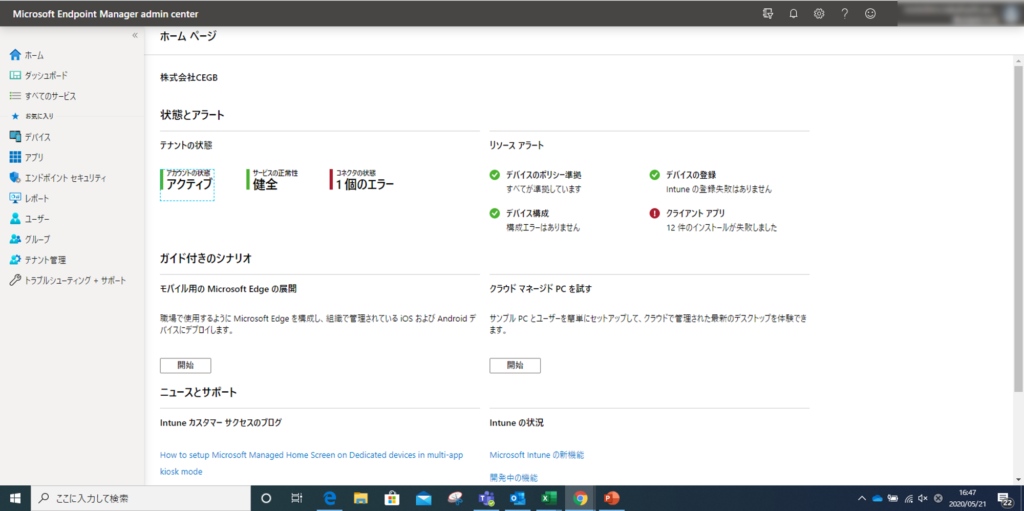
2 . アプリ情報を入力する。
1 . ログイン後、「アプリ」を押下します。
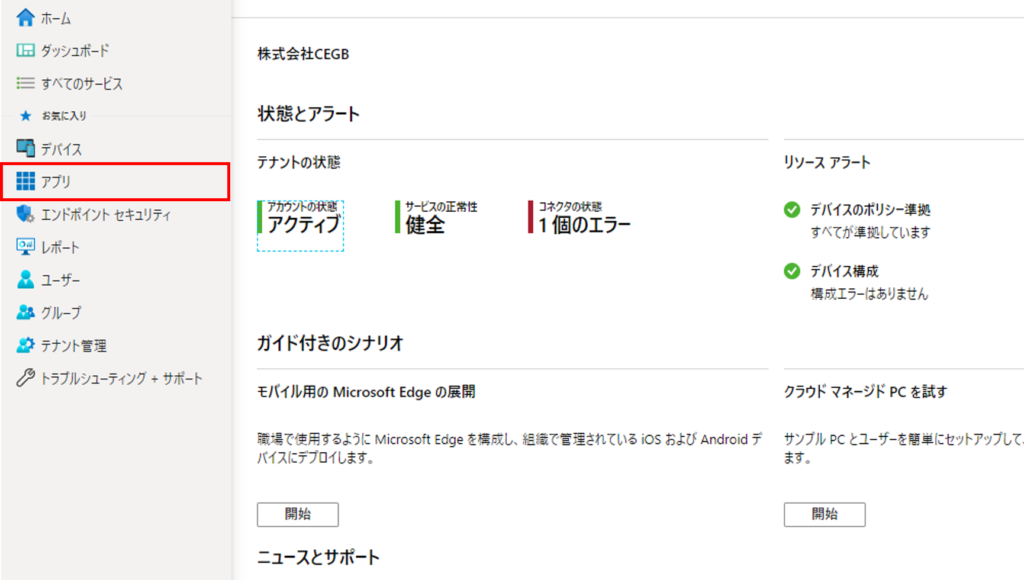
2 . 「すべてのアプリ」を押下します。

3 . 「追加」を押下します。

4 . 「アプリの種類」を押下し、一覧から「Windows Phone8.1 ストアアプリ」を押下します。

5 . 「選択」を押下します。

6 . 「名前」を入力します。

7. 「説明」を入力します。

8. 「発行元」を入力します。

9 . 対象となるアプリの「アプリストアのURL」を入力します。

10 . 「次へ」を押下します。

11 . 「グループの追加」から対象のグループを選択します。

12 . アプリ情報を確認後、「次へ」を押下します。

13 . 入力情報確認後、「作成」を押下します。

3 . アプリが追加されているか確認する
1 . 本記事2-2までの手順で、再度「すべてのアプリ」を表示する。

2 . 一覧の中に追加したアプリが表示されていれば完了です。

まとめ
いかがでしたでしょうか。今回はMicrosoft Intuneを初めて使う人やまだ慣れていない方を対象にWindows Phone8.1ストアアプリの追加方法をご紹介しました。画像付きで一つづつ手順をご説明しておりますので、皆様のお役に立てれば幸いです。














